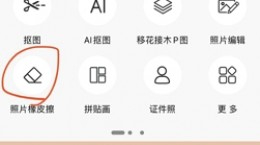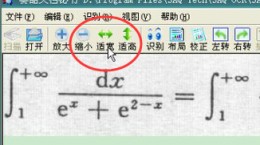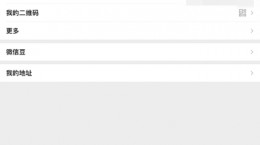快影怎么剪辑视频尺寸大小,这个问题小伙伴也是也是寻找了多时,可是还是一无所获,因为自己对于软件功能也不是很熟悉,对此也是想要知道这个怎么剪辑视频尺寸大小,下面就给大家带来详细教程。
快影怎么剪辑视频尺寸大小

1、打开快影app。

2、点击软件中剪辑功能。
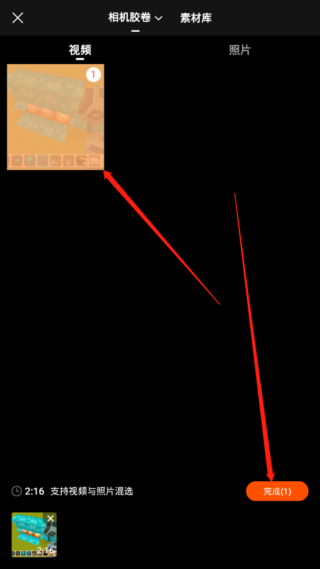
3、导入需要剪辑的视频。
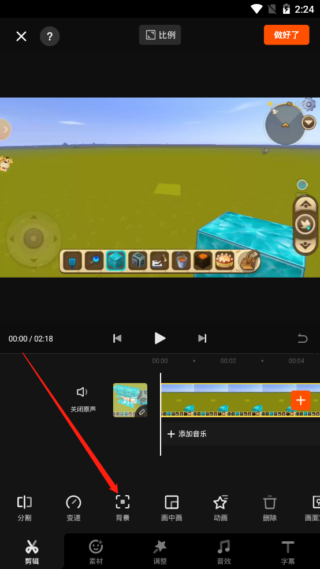
4、下方找到背景功能,点击进入。
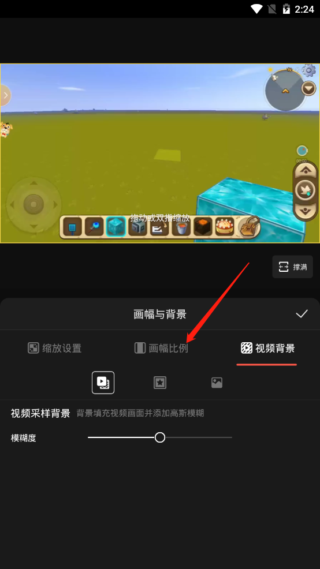
5、选择画幅比例。
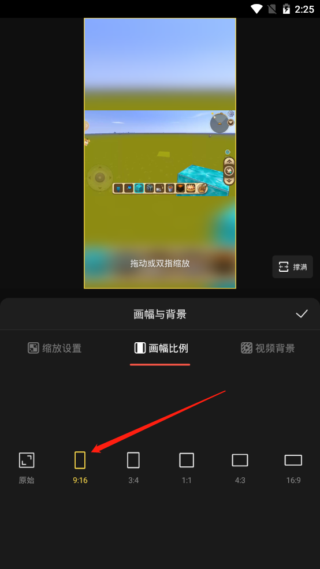
6、就可以看到有很多的比例可供选择,一般短视频平台的比例是(9:16)。

7、选择好比例以后,点击“√”,这样就保存好了我们需要的比例。
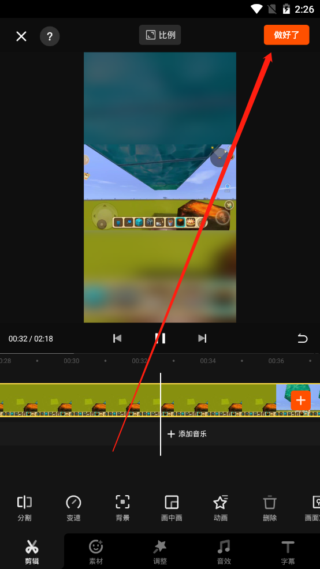
8、然后在预览一下视频,没有问题的话,就点击右上角的“做好了”。

9、就会弹出导出设置,再点击“直接导出”,等待导出完成后,视频就保存好了。